Le traduzioni sono generate tramite traduzione automatica. In caso di conflitto tra il contenuto di una traduzione e la versione originale in Inglese, quest'ultima prevarrà.
Aggiunta di un set di dati a un'analisi
Argomenti
Dopo aver creato un'analisi, puoi aggiungere più set di dati all'analisi. Puoi quindi utilizzare questi dati per creare altri elementi visivi.
All'interno dell'analisi puoi aprire qualsiasi set di dati per la modifica, ad esempio per aggiungere o rimuovere campi o eseguire altre attività di preparazione dei dati. Puoi inoltre rimuovere o sostituire i set di dati.

Il set di dati attualmente selezionato viene visualizzato nella parte superiore del riquadro Dati. Si tratta del set di dati utilizzato dall'elemento visivo attualmente selezionato. Ogni elemento visivo può utilizzare solo un set di dati. La scelta di un elemento visivo diverso cambia il set di dati selezionato, ovvero risulterà selezionato quello utilizzato dall'elemento visivo scelto.
Per modificare manualmente il set di dati selezionato, scegli l'elenco dei set di dati nella parte superiore del riquadro Dati, quindi scegli un set di dati diverso. In tal modo, si deseleziona l'elemento visivo attualmente selezionato se non utilizza questo set di dati. Scegli quindi un elemento visivo che utilizza il set di dati selezionato. Oppure scegli Aggiungi nel riquadro Immagini per creare una nuova immagine utilizzando il set di dati selezionato.
Se si sceglie Suggerito nella barra degli strumenti per visualizzare gli elementi visivi suggeriti, verranno visualizzati gli elementi visivi che fanno riferimento al set di dati attualmente selezionato.
Nel riquadro Filtro vengono visualizzati solo i filtri disponibili per il set di dati selezionato. È inoltre possibile creare filtri solo per il set di dati attualmente selezionato.
Aggiunta o modifica di un set di dati
Utilizza la procedura seguente per aggiungere un set di dati a un'analisi oppure modificare un set di dati utilizzato da un'analisi.
-
Nella pagina di analisi, vai al riquadro Dati ed espandi il menu a discesa Dataset.

-
Scegli Aggiungi un nuovo set di dati per aggiungere un set di dati. Oppure, scegli Gestisci set di dati per modificare un set di dati. Per ulteriori informazioni sulla modifica di un set di dati, consulta Modifica di set di dati.
-
Viene visualizzato un elenco dei set di dati disponibili. Scegliere un set di dati, quindi scegliere Seleziona. Per annullare, scegliere Cancel (Annulla).
Sostituzione di set di dati
In un'analisi puoi aggiungere, modificare, sostituire o rimuovere i set di dati. Utilizza questa sezione per ulteriori informazioni su come sostituire i set di dati.
Quando un set di dati viene sostituito, il nuovo set di dati deve includere colonne simili per garantire il corretto funzionamento dell'elemento visivo associato. La sostituzione del set di dati cancellerà anche la cronologia di annullamento e ripetizione per l'analisi. Ciò significa che non potrai utilizzare i pulsanti di annullamento e ripetizione nella barra delle applicazioni per sfogliare le modifiche apportate. Quindi, quando decidi di modificare il set di dati, la progettazione dell'analisi dovrebbe essere piuttosto stabile, non nel bel mezzo di una fase di modifica.
Sostituzione di un set di dati
-
Nella pagina di analisi, vai al riquadro Dati ed espandi il menu a discesa Dataset.

-
Scegli Gestisci set di dati.
-
Scegli i puntini di sospensione (tre punti) accanto al set di dati che desideri sostituire, quindi scegli Sostituisci.
-
Nella pagina Seleziona set di dati sostitutivo, scegli un set di dati dall'elenco, quindi scegli Seleziona.
Nota
La sostituzione di un set di dati cancellerà la cronologia di annullamento e ripetizione per l'analisi corrente.
Il set di dati viene sostituito con quello nuovo. L'elenco dei campi e gli elementi visivi vengono aggiornati in base al nuovo set di dati.
A questo punto, puoi decidere di aggiungere un nuovo set di dati, modificare il nuovo set di dati o sostituirlo con uno diverso. Scegliere Close (Chiudi) per uscire.
Se il nuovo set di dati non corrisponde
In alcuni casi, il set di dati di sostituzione selezionato non contiene tutti i campi e tutte le gerarchie utilizzati dagli elementi visivi, dai filtri, dai parametri e dai campi calcolati inclusi nell'analisi. In tal caso, ricevi un avviso da Amazon QuickSight che mostra un elenco di colonne mancanti o non corrispondenti.
Se ciò accade, è possibile aggiornare la mappatura dei campi tra i due set di dati.
Aggiornamento della mappatura dei campi
-
Nella pagina Mancata corrispondenza nel set di dati sostitutivo, scegli Aggiorna mappatura dei campi.
-
Nella pagina Aggiorna la mappatura dei campi, scegli il menu a discesa per i campi che desideri mappare e scegli un campo dall'elenco su cui mapparla.
Se il campo non è presente nel nuovo set di dati, scegli Ignora questo campo.
-
Scegli Conferma per confermare gli aggiornamenti.
-
Scegli Chiudi per chiudere la pagina e tornare all'analisi.
Il set di dati viene sostituito con quello nuovo. L'elenco dei campi e gli elementi visivi vengono aggiornati in base al nuovo set di dati.
Qualsiasi elemento visivo che utilizzava un campo che ora manca nel nuovo set di dati viene aggiornato come vuoto. Puoi leggere campi dell'elemento visivo o rimuovere l'elemento visivo dall'analisi.
Se cambi idea dopo aver sostituito il set di dati, puoi comunque ripristinarlo. Supponiamo che tu abbia sostituito il set di dati e che in seguito tu abbia riscontrato che è troppo difficile modificare l'analisi in base al nuovo set di dati. Puoi annullare qualsiasi modifica apportata all'analisi. Puoi quindi sostituire il nuovo set di dati con quello originale oppure con un set di dati maggiormente corrispondente ai requisiti dell'analisi.
Rimozione di un set di dati da un'analisi
Utilizza la procedura seguente per eliminare un set di dati da un'analisi.
Eliminazione di un set di dati da un'analisi
-
Nella pagina di analisi, vai al riquadro Dati ed espandi il menu a discesa Dataset.

-
Scegli Gestisci set di dati.
-
Scegli i puntini di sospensione (tre punti) accanto al set di dati che desideri sostituire, quindi scegli Rimuovi. Si noti che non è possibile eliminare un set di dati se è l'unico presente nell'analisi.
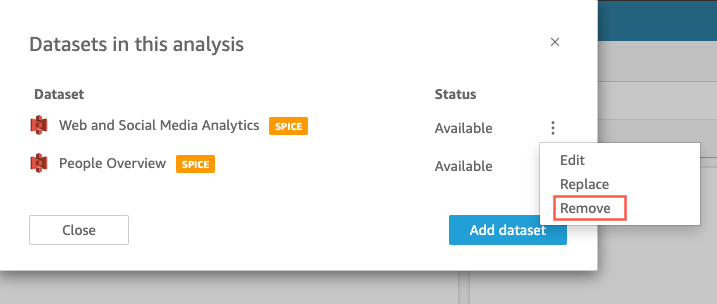
-
Seleziona Close (Chiudi) per chiudere la finestra di dialogo.